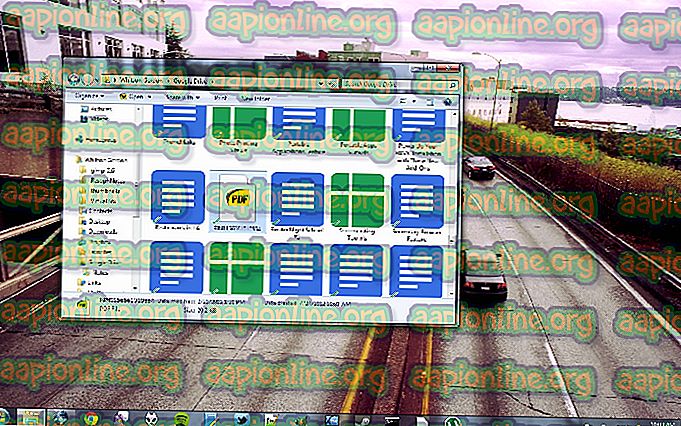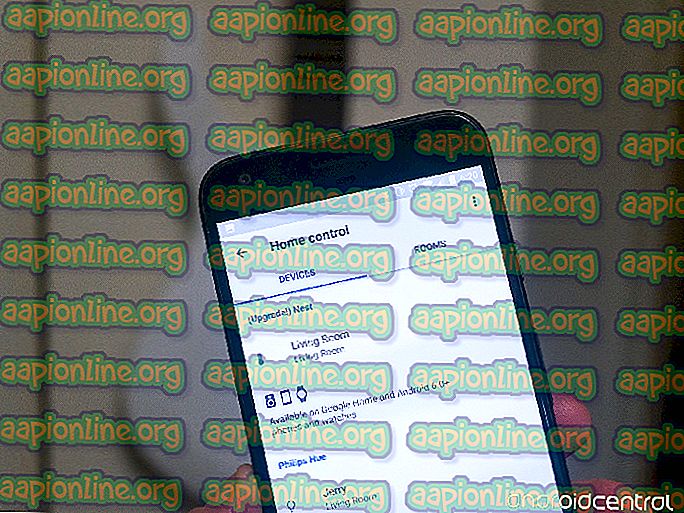Correção: Erro Spotify 412
Vários usuários do Spotify estão relatando que recebem um erro 412 toda vez que tentam se conectar ao aplicativo com sua conta. Na maioria dos casos relatados, esse erro é exibido quando o usuário tenta fazer login com a conta do Facebook do oi no Spotify. O problema não é exclusivo de uma versão específica do Windows e está confirmado para ocorrer no Windows 7, Windows 8 e Windows 10.

O que está causando o erro Spotify 412?
Investigamos esse problema específico examinando vários relatórios de usuários e as estratégias de reparo que são comumente usadas para resolver esse código de erro. Com base no que reunimos, esse erro significa "Falha na pré-condição".
Na maioria dos casos, o erro ocorre quando um token incorreto ou mal formado é passado pela API. Isso pode acontecer por vários motivos diferentes:
- O Spotify está atualmente mantendo seu sistema - Esse erro pode ser temporariamente encontrado se a plataforma estiver no meio da manutenção. Nesse caso, você pode fazer pouco mais do que esperar que o período de manutenção seja concluído.
- Login no Facebook foi desabilitado - Outro possível motivo pelo qual você está vendo esta mensagem é se o Facebook revogou o acesso ao aplicativo Spotify. Claro, isso só é aplicável se você estiver usando o Facebook para fazer login no Spotify.
- O firewall de terceiros está bloqueando o Spotify - Existem vários pacotes de segurança de terceiros que são conhecidos por causar esse problema específico. Desabilitar a proteção em tempo real ou estabelecer uma exceção para o executável do Spotify deve resolver o problema se esse cenário for aplicável.
Se você está atualmente com dificuldades para resolver o erro Spotify 412, este artigo fornecerá várias etapas de solução de problemas que confirmamos para resolver o problema. Abaixo, você descobrirá várias correções potenciais que outros usuários em um cenário semelhante usaram com sucesso para corrigir o erro e fazer login com sucesso.
Embora nem todas as possíveis correções sejam aplicáveis ao seu cenário, ainda é melhor começar com o primeiro método e trabalhar até encontrar uma correção que seja eficaz para sua situação.
Vamos começar!
Método 1: faça o login usando o nome de usuário em vez do e-mail / Facebook
Na maioria dos casos, você pode resolver esse problema com muita facilidade usando seu nome de usuário (em vez de sua conta do Facebook ou e-mail quando fizer login na sua conta.
Vários usuários afetados relataram que o problema não ocorreu mais e eles conseguiram fazer logon normalmente quando tentaram usar seu nome de usuário dentro da caixa Usuário .
Outros usuários afetados relataram que conseguiram resolver o problema fazendo login em uma conta diferente, efetuando logout e, em seguida, efetuando login novamente na conta que estava falhando anteriormente.
Tente estas duas táticas e vá para o próximo método abaixo se você ainda estiver encontrando o erro 412 ao tentar entrar no Spotify.
Método 2: Autorizar novamente o aplicativo Spotify no Facebook (se aplicável)
Se você estiver encontrando este método apenas ao tentar fazer o log-in com sua conta do Facebook, a razão para isso é mais provável que o Facebook tenha desautorizado o Aplicativo Spotify. Nesse caso específico, você pode resolver o problema facilmente, fazendo login no seu aplicativo do Facebook e autorizando novamente o Spotify.
Aqui está um guia rápido sobre como fazer isso:
- Faça o login em sua conta do Facebook a partir de um dispositivo de mesa e vá para Configurações (usando o menu suspenso no canto superior direito).

- Dentro do menu de configurações, clique em Aplicativos e Websites no menu à esquerda. Em seguida, clique na guia Expirado e clique em Spotify na lista de aplicativos e sites expirados .

- Dentro da janela seguinte, clique no botão Renovar Acesso na seção inferior direita da tela.

- Volte ao Spotify e tente fazer login novamente com sua conta do Facebook e veja se o problema foi resolvido.
Se você ainda encontrar a mesma mensagem de erro, vá para o próximo método abaixo.
Método 3: Usando o aplicativo UWP Spotify (somente Windows 10)
Se você está procurando uma maneira cuidadosa de resolver o problema que permitirá que você faça o login no Spotify quase instantaneamente, a melhor maneira de fazer isso é instalar a versão UWP (Universal Windows Platform) do Spotify.
Como se constata, o problema é praticamente inexistente na versão de loja da Microsoft do aplicativo. Vários usuários afetados relataram que o problema não estava mais ocorrendo depois que eles trocaram a versão para desktop pela versão UWP.
Aqui está um guia rápido sobre como fazer isso:
- Pressione a tecla Windows + R para abrir uma caixa de diálogo Executar. Em seguida, digite “appwiz.cpl” e pressione Enter para abrir a tela Programas e recursos .

- Dentro da tela Programas e Recursos, role pela lista de aplicativos, clique com o botão direito do mouse em Spotify e escolha Desinstalar.

- Depois que o aplicativo for desinstalado, reinicie o computador.
- Quando a próxima inicialização for concluída, pressione a tecla Windows + R para abrir outra caixa Executar. Este tipo, digite “ms-windows-store: // home” e pressione Enter para abrir o aplicativo da Microsoft Store.

- Use a função de busca para encontrar o aplicativo UWP Spotify e clique em Get para baixá-lo.

- Abra a versão UWP do Spotify e veja se o problema foi resolvido.
Se você ainda encontrar o problema ao usar o aplicativo UWP, vá para o próximo método abaixo.
Método 4: Desinstalando / Desativando o Firewall
Como alguns usuários afetados relataram, esse problema específico também pode ocorrer se você estiver usando uma solução de segurança de terceiros. Os usuários que se encontram em uma situação semelhante relataram que o Spotify Error 412 estava sendo acionado por um firewall que eles estavam ativos.
Se este cenário for aplicável à sua situação atual, você terá dois caminhos a seguir:
- Você desinstala a solução de segurança de terceiros ou desativa a proteção em tempo real do seu firewall (não é garantido que seja eficaz)
- Você estabelece uma regra de exceção para o executável principal do Spotify (as etapas de fazer isso são específicas para o AV que você está usando)